H8開発環境HEWのウイザードを使ってプロジェクトを作成する。& 構成ファイルを眺めてみる。 [HEW & HTERM]
まずは、プロジェクトの生成ウイザードを簡単に解説して行きます。
ウイザードが作成したファイルの内、重要なファイルに付いて簡単に解説しておきます。
通常はワークフローで「自前で用意する必要があるファイル」と紹介したファイルも、ウイザードを使うと黙っていてもここまで作成してくれちゃいます。
昔HEWがリリースされた頃、こう言った便利な機能に「おっ!」って思った物ですが、最近色々なIDEを使っていますが、もう当然の機能となっていますね。
某Aと言う開発環境が、「割り込みベクターやCRTを書かなくてもマイコンが使えるから便利だ!」と紹介されているのを見たりしますが、IDEを使用した一般的なマイコンの開発現場ではもう何年も前からあたり前になっているの事なので、一体どんな環境と比較して優位だと言っているのかな?。

ウイザードが作成したファイルの内、重要なファイルに付いて簡単に解説しておきます。
| dbsct.c | データセクションの初期化を行う時の参照情報が納められています。 |
| intprg.c |
割り込みベクターアドレス及び、割り込みサービスルーチンのエントリー関数が納められています。
ウイザード中に「ベクターテーブル定義」にチェックが入っていた場合に生成されます。 |
| resetprg.c |
リセット直後に実行されるプログラム(通常CRTと呼ばれる)処理が書かれています。 最終的にはここから関数mainが呼ばれます。 |
| sample.c | 関数mainが納められています。ユーザーはこのファイルを編集する事になります。なお、ファイル名はプロジェクト名が付けられています。 |
| sbrk.c | ウイザード中にHEAPを使う様に設定した場合に、HEAP領域の管理を行う処理が書かれています。 |
| sbrk.h | ウイザード中にHEAPを使う様に設定した場合の、HEAPサイズが定義されています。 |
| iodefine.h |
使用するマイコンのIOレジスタを、アクセスし易い様に構造体定義したファイルです。
ウイザード中に「IOレジスタ定義ファイル」にチェックが入っていた場合に生成されます。 |
| stacksct.h | ウイザード中に設定したスタックサイズが定義されています。 |
通常はワークフローで「自前で用意する必要があるファイル」と紹介したファイルも、ウイザードを使うと黙っていてもここまで作成してくれちゃいます。
昔HEWがリリースされた頃、こう言った便利な機能に「おっ!」って思った物ですが、最近色々なIDEを使っていますが、もう当然の機能となっていますね。
某Aと言う開発環境が、「割り込みベクターやCRTを書かなくてもマイコンが使えるから便利だ!」と紹介されているのを見たりしますが、IDEを使用した一般的なマイコンの開発現場ではもう何年も前からあたり前になっているの事なので、一体どんな環境と比較して優位だと言っているのかな?。

ITRONプログラミング入門―H8マイコンとHOSで始める組み込み開発
- 作者: 濱原 和明
- 出版社/メーカー: オーム社
- 発売日: 2005/04/25
- メディア: 単行本
2009-06-03 22:10
nice!(0)
コメント(0)
トラックバック(0)
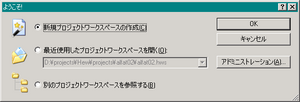
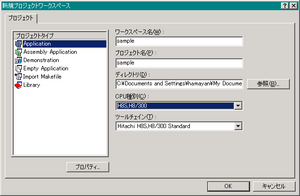









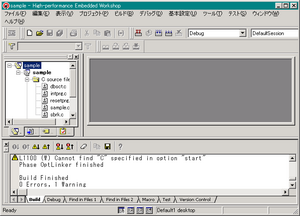

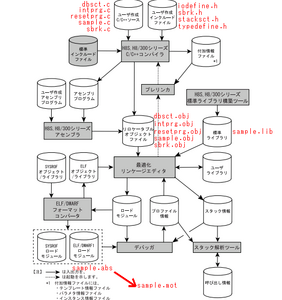







コメント 0